Как запустить HTML-файл в VS Code

Visual Studio Code (VS Code) представляет собой отличную альтернативу более крупным и сложным редакторам кода для тех, кто начинает программировать. Для веб-разработчиков,
Не было недостатка в теориях, когда дело доходит до вопроса: что именно замедляет работу компьютера? Многие созидательные причины стали причиной этой общей беды. Одной из наиболее часто упоминаемых причин является неисправное оборудование. Однако это совершенно неправильно.
Большинство аппаратных материалов долговечны по своей сути и служат намного дольше, чем вы ожидаете. Следовательно, изменение настроек вашего компьютера время от времени, обвиняя ваше оборудование в том, что оно не на должном уровне, — это в основном просто предположение. Это заставляет нас снова задать нам вопрос: что же тогда замедляет мой компьютер? Теперь давайте взглянем на программную часть вашей ОС.
Ваша операционная система может быть причиной замедления работы вашего ПК. Возможно, ваша система перегружена грузом приложений, которые очень требовательны к ОС. Иногда эта проблема может быть вызвана и огромным количеством приложений. Это может привести к тому, что вы проследите свои шаги назад и полностью переустановите операционную систему.
Содержание
Что такое реестр?
Реестр похож на базу данных на вашем компьютере, которая содержит всю информацию о настройках, параметрах и всех связанных вещах, касающихся программного обеспечения, а также оборудования, установленного в вашей операционной системе. Очистители реестра, с другой стороны, удаляют и очищают устаревшие записи реестра из вашего реестра Windows.
Они могли быть оставлены избыточными службами Windows или другими удаленными программами. Поскольку ОС Windows сама по себе не очищает реестр, в игру должен вступить очиститель реестра. Однако Windows предоставляет программное обеспечение для необходимого редактирования реестра — редактор реестра Windows.
10 лучших бесплатных программ для очистки реестра для Windows 10
Давайте теперь подробно рассмотрим доступное программное обеспечение для очистки реестра и то, как мы можем его использовать. Сейчас мы перечислим 10 таких эффективных программ для вас на выбор.
1. Системный механик iolo
Эта системная механика действительно является универсальным магазином для многих подвигов. Это может увеличить скорость вашего процессора, обеспечить лучшую скорость загрузки, улучшить графику и улучшить состояние вашего диска. Он имеет важные функции, которые оптимизируют производительность вашего ПК и удаляют ненужные данные, чтобы освободить место для вашей операционной системы. Iolo имеет отличные отзывы пользователей и правильный дизайн, который довольно удобен для пользователя.
2. Ремонт ПК Outbyte
Outbyte заслуживает высокой оценки за функцию быстрого исправления. Это программное обеспечение быстро сканирует и определяет проблему, прежде чем приступить к ее решению. Сравнительно легкое, это приложение можно загрузить менее чем за 1 минуту при хорошем подключении к Интернету.
Он может решить более сотни распространенных ошибок и делает похвальную работу по повышению скорости вашего ПК. Еще одна привлекательная особенность Outbyte заключается в том, что перед покупкой лицензионного продукта вы можете получить бесплатную пробную версию (в отличие от iolo System Mechanic).
3. CCleaner
CCleaner, несомненно, является одним из лучших и самых надежных бесплатных программ для вашего ПК. Он чрезвычайно популярен и имеет очень хорошие отзывы. Он имеет встроенное программное обеспечение для очистки реестра, которое выполняет большую часть работы без необходимости уговаривать его. Он также запрашивает разрешение пользователя, прежде чем предпринимать какие-либо важные действия. Интерфейс простой и аккуратный.
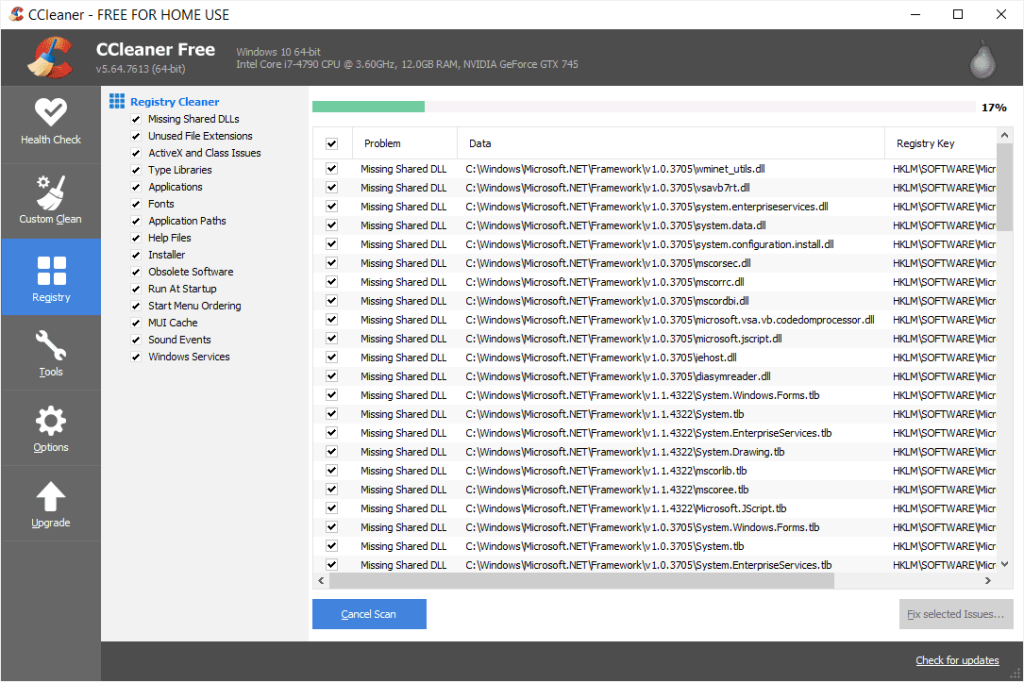
Премиум-версию CCleaner можно приобрести по разным тарифным планам, и вы можете выбрать наиболее выгодный для вас с экономической точки зрения. Премиум-версия предлагает приоритетную поддержку и автоматическую очистку браузера, а также многие другие функции. В целом, это приложение, которое обязательно нужно попробовать.
4. Очистка реестра Auslogics
Auslogics идеально подходит для большинства пользователей Windows и известна своей эффективностью в ОС Windows. Интерфейс не очень привлекательный, но предлагает организованный и категоризированный вид. Auslogics имеет встроенную функцию резервного копирования и хранения изменений данных, которые она вносит в реестр.
Вы можете предотвратить это, нажав на Backup Changes в разделе настроек. Однако известно, что Auslogics устанавливает дополнительное программное обеспечение на ваш компьютер во время установки. Дополнительные, необязательные функции тоже могут быть слишком дорогими, но в целом попробовать стоит.
5. Мудрый очиститель реестра
Чрезвычайно легкое и простое в использовании приложение Wise Registry Cleaner весит всего 3,8 МБ. Интерфейс не только интерактивный, но и простой. Вы можете запланировать процедуру очистки, которая может быть ежедневной, ежемесячной, еженедельной и т. д.
Профессиональная версия имеет функцию многопользовательской очистки, которая идеально подходит для семейных компьютеров и общедоступных компьютеров, используемых несколькими пользователями в офисе. Мы советуем вам приобрести и попробовать профессиональную версию, так как она имеет несколько хороших функций. Если он не на должном уровне, не волнуйтесь, вы можете отменить его в любое время, и Wise Registry предоставляет отличную 60-дневную гарантию возврата денег.
6. Джетклин
Jetclean — довольно популярный очиститель реестра, разработанный Bluesprig. Это очень компактное приложение размером всего 3 МБ. Jetclean работает очень быстро и позволяет создать портативную версию приложения. Это даже в некоторой степени повышает игровую производительность.
Jetclean имеет аккуратный и простой интерфейс, которым можно легко управлять с помощью мыши. Это программное обеспечение является достаточно приличным приложением, чтобы попробовать его, если вы ищете чистящее средство, не требующее особого ухода, которое освежит ваш компьютер.
7. Защитный байт
Defencebye — это эффективный очиститель, который делает все возможное для анализа всего реестра и поиска потенциальных проблем, которые можно исправить. Разработчики предоставляют широкий спектр продуктов с множеством различных функций. Все продукты также имеют 30-дневный бесплатный пробный пакет. Домашняя страница Defencebyte может похвастаться мгновенным повышением производительности вашего ПК, что в некоторой степени она и обеспечивает. Это приложение также устраняет неполадки вашего ПК и устраняет распространенные проблемы с относительной легкостью.
8. Очиститель АМЛ
Оснащенный очень простым и простым в использовании интерфейсом, AML Cleaner чрезвычайно быстр в своих функциях и является хорошо специализированным очистителем реестра. Этот очиститель поставляется с предварительно установленными 22 типами расширений файлов, которые обычно можно считать одноразовыми, но которые расширяют диапазон, позволяя вам добавлять свои собственные файлы.
AML поставляется с дополнительной функцией резервного копирования и восстановления системы. Это легкое приложение размером всего 2,76 МБ также позволяет искать слова в реестре. Он предоставляет подробный отчет о запущенных программах и процессах для просмотра и оценки пользователем.
9. Легкий очиститель
Это многофункциональное обслуживание системы эффективно благодаря регулярной очистке реестра Windows и повышению производительности вашей системы. Интерфейс удобен для пользователя, а программное обеспечение обеспечивает быстрое и автоматическое резервное копирование. Кроме того, он настраивается в соответствии с потребностями пользователя и даже очищает пространство от файлов, сохраненных дважды.
Тем не менее, есть некоторые проблемы с этим программным обеспечением. Наиболее заметным из них является медленное сканирование и отсутствие параметров планирования. Easy Cleaner также не выходит с регулярными обновлениями, что затрудняет его запуск на всех ПК. В целом, он получил твердые 3,9 балла из 5 из 299 отзывов пользователей на Softonic.
10. Восстановление реестра Glarysoft
Отличное бесплатное программное обеспечение для очистки реестра в Windows 10; Glarysoft выполняет безопасное и звуковое сканирование вашего ПК, прежде чем устранять проблемы. Он предлагает всесторонний анализ проблем, обнаруженных на вашем ПК, и может распознавать более 18 различных типов неисправностей.
Функция автоматического резервного копирования этого приложения является благом и избавляет пользователя от множества дополнительных усилий. Это программное обеспечение обеспечивает регулярные обновления и очень просто в обращении. Если вам нравится это программное обеспечение и вы хотите сделать следующий шаг, мы предлагаем вам приобрести профессиональную версию Glarysoft. Веб-сайт Softonic дает ему отличную общую оценку 8/10 и подтверждает, что это приложение на 100% чистое.
Вывод
Медленный ПК может быть очень неприятным и трудным для работы, особенно в рабочей среде. Еще более неприятно не знать причину этой проблемы. Вот почему программы для очистки реестра важны, поскольку они не только анализируют проблему, но и устраняют ее для вас.
В этой статье мы избаловали вас выбором, перечислив (и предоставив ссылку) 10 самых лучших очистителей реестра. Мы тщательно отобрали их для вас на основе отзывов пользователей и собственного технического опыта.
Эти чистящие средства могут помочь вам дать вашему компьютеру дополнительный толчок, в котором он нуждается. Это дает операционной системе хороший толчок, а также улучшает игровые характеристики. Большинство приложений, которые мы перечислили, имеют бесплатную версию, которая удобна для любого пользователя. Мы предлагаем вам попробовать как минимум 3 очистителя реестра и в конечном итоге остановиться на своем любимом, купив его премиум-версию.
Эта статья также написана просто и доходчиво для лучшего понимания людьми из всех сфер жизни, даже теми, кто плохо привык к техническому жаргону. Просто следуйте инструкциям, указанным в статье, и вперед, чтобы опробовать эти удивительные приложения!
Visual Studio Code (VS Code) представляет собой отличную альтернативу более крупным и сложным редакторам кода для тех, кто начинает программировать. Для веб-разработчиков,
Файлы .MOV — тип видеоформата, разработанный Apple, высоко ценятся за высокое качество видео и аудио. Как хорошо, что профессионал
Хороший объем видеопамяти имеет решающее значение для любой визуально насыщенной компьютерной игры или задачи. Если в последнее время у вашего компьютера возникли проблемы в этом отделе, вы
Если вы часто используете Bluetooth вашего ноутбука для подключения к другим устройствам, возможно, у вас возникли проблемы с отсутствием кнопки Bluetooth на
В темных и опасных глубинах ада Diablo 4 вы будете сражаться с демонами и совершать набеги на сундуки с сокровищами, одновременно открывая Аспекты. Эти
Последнее обновление/редактирование Стивом Ларнером 5 ноября 2023 г. У вас уже есть учетная запись Steam, и вы готовы играть в свои любимые игры. Ваше единственное препятствие – это
«Diablo 4» позволяет игрокам проходить игру в одиночку или присоединиться к группе. Хотя большинству игроков нравится объединяться в группы, некоторые предпочитают играть в одиночку. Но как ты
Каждый опытный игрок в Blox Fruits знает, что получение Ауры необходимо для выживания. Это позволяет им экипировать Элементальные плоды во время битвы и
Торговля — это источник жизненной силы экономической и социальной системы любой ролевой игры. Несмотря на то, что вы можете получить кредиты, выполняя основные миссии и побочные
GIMP имеет базовую поддержку экспорта файлов в формат SVG. Файлы SVG из GIMP состоят преимущественно из векторных путей, поэтому, хотя вы можете
«Baldur's Gate 3» предлагает множество вариантов создания вашего персонажа. От 12 классов и 46 подклассов до множества рас, выбрав ту, которая будет
Независимо от того, используете ли вы OSX или Windows, если вы используете ноутбук, работающий от аккумулятора, вы будете прекрасно осведомлены, что, несмотря на все его функции и тонкости, Google
Беспроводная мышь обычно состоит из двух частей: мышь с аккумулятором и беспроводной адаптер, обычно USB. Мышь посылает сигналы
Поскольку наша жизнь все больше перемещается в онлайн, растут и угрозы нашей безопасности. Прошли те времена, когда вирусы, которые легко обнаружить, причиняли лишь неприятности.
Операционная система Windows обычно достаточно стабильна для обычных пользователей, но бывают случаи, когда через некоторое время возникают проблемы. Медлительность, неисправность.
Illustrator — потрясающая программа, но вам может быть сложно настроить цвета. Независимо от выбранного вами цвета, Illustrator иногда меняет ваш цвет.
Иногда программирование может показаться решением сложной головоломки. Иногда эта головоломка сводится к тому, чтобы «найти различия». Код Visual Studio (VS Code)
После долгой шумихи и ожиданий вышла «Baldur's Gate 3». Но прежде чем погрузиться в игру, многие игроки захотят узнать, действительно ли это
Baldur's Gate 3 (BG3) дает игрокам десять компаньонов, которые могут помочь в их путешествии. Однако вы можете выбрать только троих, чтобы оставить их в своей группе. Все
У вас проблемы с подключением контроллера? Вы готовы к игре, но без использования контроллера игра окончена. Ты не единственный геймер


















